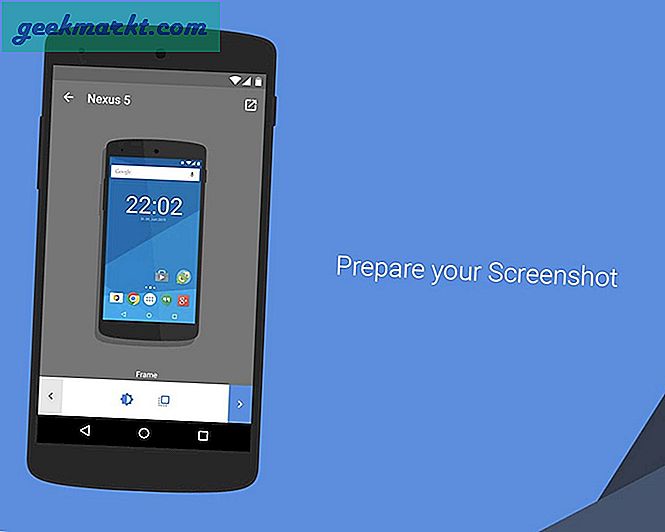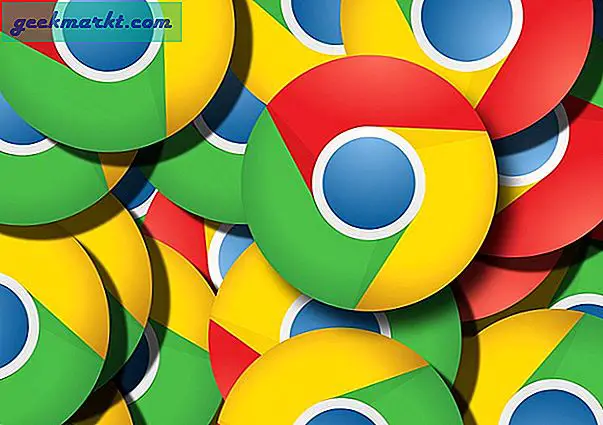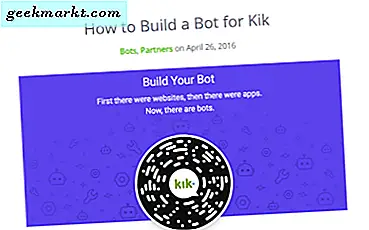Web yüklemeleri, web sunucusu veya blog ile uğraşırsanız görüntü sıkıştırma oldukça yaygındır. Web sitemizin oluşturma süresini optimize etmek için PNG'leri, JPG'leri ve hatta GIF'leri her gün sıkıştırıyoruz. Daha küçük resim boyutlarının web sitenizin yüklenme süresini hızlandırması hiç akıllıca değildir. Peki bunu yapmanıza yardımcı olacak araçlar nelerdir?
Peki, ayrıca kullanabilirsiniz Ubuntu’nun yerleşik Shotwell fotoğraf görüntüleyici app. Tek yapman gereken görüntüyü açmak. "Farklı kaydet" i seçin ve görüntü kalitesini ayarlayın buna göre seçenekler. Ancak Shotwell, boyut küçültmede etkili değildir ve kalite kaybı göze çarpar.
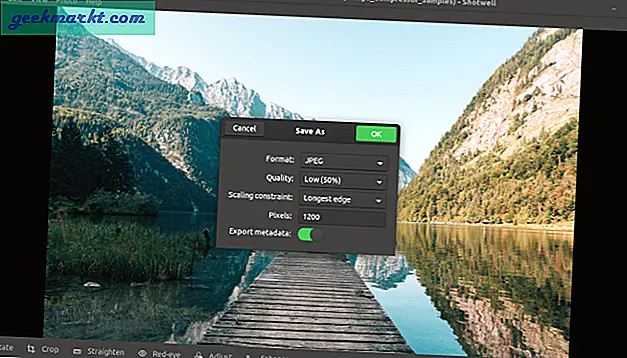
Bu notta, Linux için görüntüleri sıkıştırmayacak, aynı zamanda onları sizin için dönüştürecek, düzenleyecek ve yeniden boyutlandıracak en iyi görüntü sıkıştırma uygulamalarının derlenmiş bir listesi.
Ubuntu İçin En İyi Görüntü Sıkıştırma Uygulamaları
Listeye başlamadan önce birkaç şeyi not etmek istiyorum. Renkli görüntüler için JPG'ler ve metin tabanlı görüntüler için PNG'ler kullandığımız standart bir sürecimiz var. Genel olarak, PNG kayıpsız bir sıkıştırmadır ve bunları sıkıştırmak çok zaman alır ve sonuç, önemsiz ölçüde daha küçük dosya boyutuyla sonuçlanır. Yani, ile iyi olabilirsin PNG'yi yeniden boyutlandırma sıkıştırmak yerine. JPG'ler kayıplı sıkıştırmadır ve bir JPG'yi sıkıştırmak çok daha değerlidir.
Komut Satırı Araçları
1. ExifTool
EXIF ve meta veriler, genel görüntü dosyası boyutunun küçük bir bölümünü oluşturur. Bazı durumlarda, tüm EXIF ve meta verilerle bir görüntü yüklemek anlamsızdır. Böyle bir durumda, EXIF verilerini görüntüleyebilen, düzenleyebilen ve silebilen EXIF aracını kullanabilirsiniz. Görüntünüzün EXIF verilerini görüntülemek için aşağıdaki komutu kullanın.
exiftool -all demo.jpgTüm EXIF ve meta verileri kaldırmak için aşağıdaki komutu kullanın. Tüm meta verilerin herhangi bir araç kullanılarak silinemeyeceğini unutmayın.
exiftool -all = demo.jpgDesteklenen Görüntü Biçimleri: JPG, PNG, CR2 vb.
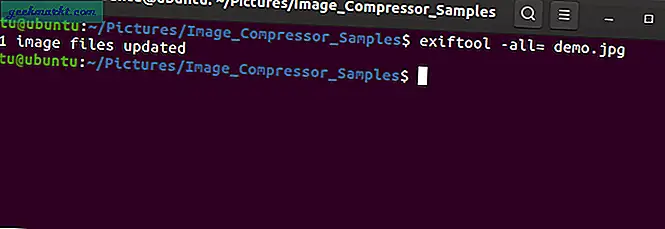
2. FFmpeg
FFmpeg, Linux için en kullanışlı komut satırı medya aracıdır. Yapabilir dosyaları indir, videolar, medyayı sıkıştırın ve dönüştürün ve daha pek çok şey. Görüntüleri sıkıştırmak ve gereken biçime dönüştürmek için FFmpeg'i kullanabilirsiniz. FFmpeg'i yüklemediyseniz, aşağıdaki komutu kullanarak bunu hızlı bir şekilde yapabilirsiniz.
hızlı yükleme ffmpegBir görüntüyü sıkıştırma komutu aşağıdaki gibidir. "-Compression_level" seçeneğinin yanındaki değeri değiştirerek sıkıştırma değerini değiştirebilirsiniz.
ffmpeg -i input_file_name.jpg -compression_level 70 output_file_name.jpg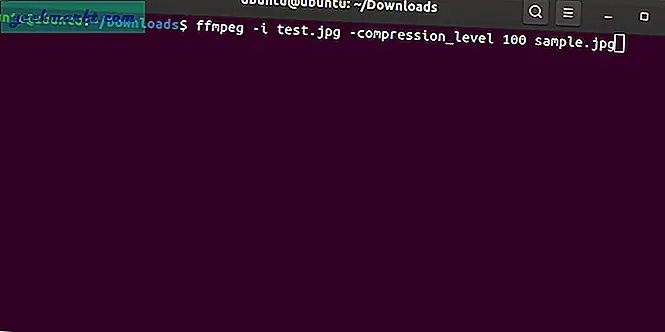
Ayrıca, aynı komutla görüntüleri “-vf scale = 675: 407” ekleyerek ölçekleyebilirsiniz. Dolayısıyla son komut aşağıdaki gibi görünecektir.
ffmpeg -i input_file_name.jpg -vf scale = 675: 407 -compression_level 70 output_file_name.jpgAyrıca, FFmpeg kullanarak belirli bir dizindeki görüntüleri toplu olarak işleyebilirsiniz. Ancak, bunu yalnızca sunucu tarafı için bir komut dosyası yazıyorsanız yapmanızı öneririm.
Desteklenen Görüntü Biçimleri: JPG, PNG, CR2, SVG, BMP, GIF vb.
FFmpeg GitHub'ı ziyaret edin
3. ImageMagic
ImageMagic, görüntü sıkıştırma ve işleme için kullanılabilen en gelişmiş ücretsiz komut satırı yazılım paketidir. Esasen RHEL veya CentOS sunucularında kullanılmak üzere oluşturulmuştur ve 200'den fazla görüntü formatı için sıkıştırmayı destekler. Ancak, yine de indirebilir ve diğer Linux dağıtımlarında kullanabilirsiniz. Debian tabanlı için uygun depoda bulunur ve diğer dağıtımlar için kaynak kodunu indirip derlemeniz gerekir. Bunu yapacak komutlar aşağıda verilmiştir.
load / ImageMagick.tar.gz tar xvzf ImageMagick.tar.gz cd ImageMagick-7.0.8-26 / ./configure make sudo make install sudo ldconfig / usr / local / lib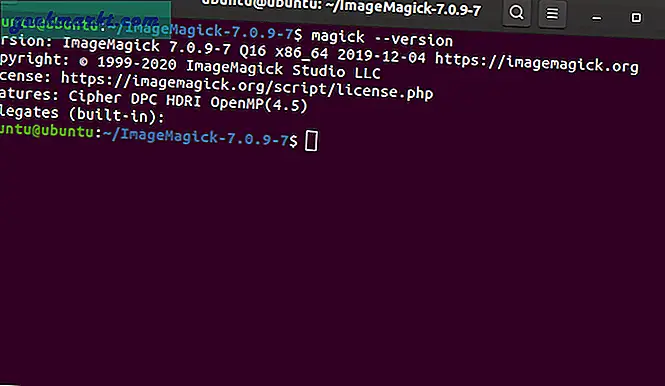
ImageMagic'in görüntüleri sıkıştırmak, dönüştürmek ve düzenlemek için mogrify ve convert adında 2 komutu vardır. Varsayılan olarak, mogrify orijinal görüntüyü değiştirirken convert, onun değiştirilmiş bir kopyasını oluşturur. Bu komutları kullanarak birden çok görüntüyü toplu olarak sıkıştırmak kolaydır. Bizim durumumuzda, görüntüleri GIMP veya Photoshop'ta tek tek aktarmak ve yeniden boyutlandırmak sıkıcıdır. Görüntüleri web sitemize 675 × 450 piksel çözünürlükte yüklüyoruz. Bu nedenle, tüm ekran görüntülerini toplu olarak istenen formata dönüştürmek için aşağıdaki komutu çalıştırıyorum. “*. *” Dizindeki her dosyanın 675 × 450 olarak yeniden boyutlandırılması gerektiğini belirtir.
mogrify -yol / dosya-dizin-konumu-yeniden boyut 675X450 *. *Görüntü temsilcisi hatası alırsanız, belirli görüntü dosyası türü için açık kaynaklı kitaplıkları yüklemeniz gerekir. Bilgi için bu sayfaya gidin.
EXIF'i ve meta verileri görüntüden sıkıştırmadan kaldırmak istemeniz durumunda, aşağıdaki dönüştürme komutunu kullanabilirsiniz.
dönüştürmek şerit mogrify-şerit .jpg Desteklenen Görüntü Biçimleri: JPG, PNG, CR2, SVG, BMP, GIF ve 200+
Ne iyi?
- Görüntülerin toplu olarak sıkıştırılması ve dönüştürülmesi
- Görüntüleri düzenlemek, yeniden boyutlandırmak ve dönüştürmek için komut satırı seçenekleri
- Crontab aracılığıyla görüntü sıkıştırmayı otomatikleştirmek için find komutu ile birlikte kullanılabilir
- Kayıpsız fotoğraf sıkıştırma seçeneği
Ne değil?
- Temsilcilere bağımlılık, kurulumu oldukça karmaşık hale getirir
Ubuntu için ImageMagick'i indirin
GUI tabanlı Uygulamalar
4. Kırpma
Trimage, ImageOptim API kullanan GUI tabanlı açık kaynaklı bir görüntü sıkıştırma aracıdır. Nadiren tek seferlik bir senaryo için ImageOptim web sayfasını kullanabilirsiniz. Alternatif olarak, Trimage Image Compressor olan GUI masaüstü sürümünü de deneyebilirsiniz.
Trimage Görüntü Kompresörünün kullanımı oldukça sezgiseldir, ancak 2 ana problemi vardır. Her şeyden önce, orijinal görüntüyü sıkıştırılmış olanlarla değiştirir, bu yüzden her zaman orijinal görüntüyü yedeklemek zorunda kaldım. İkinci olarak, sıkıştırma düzeyini değiştirmenin bir yolu yoktur ve varsayılan sıkıştırma düzeyi zayıftır.
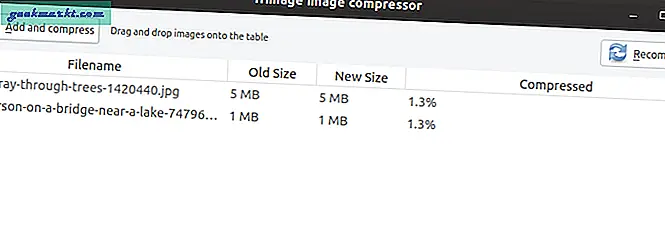
Desteklenen Görüntü Biçimleri: JPG, PNG
Ne iyi?
- Kullanıcı arayüzünde birden çok görüntüyü sürükleyip bırakın
- Uygulama içinde yeniden sıkıştırma seçeneği
- Komut satırı aracı kullanılabilirliği
Ne değil?
- Yalnızca JPG ve PNG'yi destekler
- Kaynak dosyayı değiştirir
- Sıkıştırma seviyesini kontrol edemez
Kurulum komutu:
sudo apt-get kurulum trimageTrimage GitHub'ı ziyaret edin
4. XnConvert
XnConvert, çeşitli görüntü dosyalarını sıkıştırmak, dönüştürmek ve düzenlemek için XnSoft tarafından sağlanan bir araçtır. Çapraz platformdur ve Trimage ile karşılaştırıldığında oldukça güçlüdür. Her şeyden önce, Trimage'den farklı olarak, CR2, DNG, BMP, JPG, PNG vb. Gibi çeşitli görüntü türleriyle çalışır. Ardından, boyutu, filtreyi, renk dengesini vb. Ayarlamak gibi ayrıntılı kontroller elde edersiniz. Photoshop veya GIMP, ancak düzenleme birden çok görüntü için toplu olarak çalışır.
Görüntüyü düzenlemek için, eylem sekmesine tıklayarak eylem sekmesinden eylemler ayarlamanız gerekir. Aynı sekmede, görüntünün düzenleme sonrası gibi nasıl görüneceğine dair bir önizleme de alırsınız.
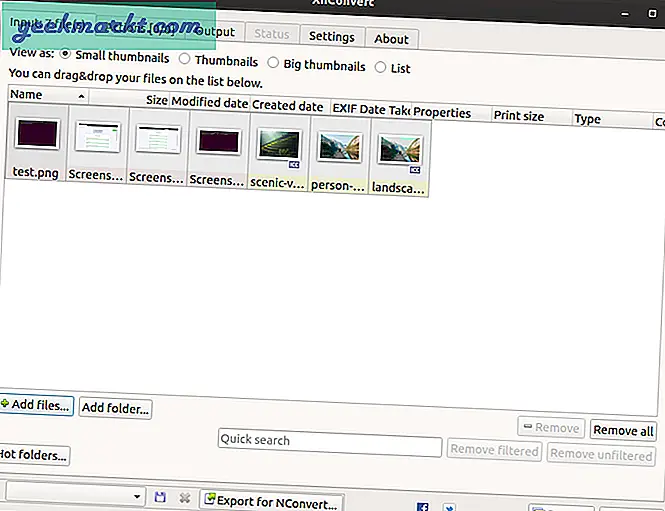
Desteklenen Görüntü Biçimleri: JPG, PNG, CR2, SVG, BMP, GIF, DNG vb.
Ne iyi?
- CR2, DNG, PNG, JPG vb. Gibi birden çok dosya formatını destekler
- Fotoğrafları toplu olarak düzenleyin, dönüştürün ve sıkıştırın
- Renk Düzeltme, Histogram, HLS vb. Gibi gelişmiş düzenleme araçları.
- EXIF ve meta verileri kaldırma seçeneği
Ne değil?
- Seçenekler iyi sınıflandırılmamış ve ilk kez kullananlar için ağırlaşabilir
Ubuntu için XnConvert'i indirin
Çevrimiçi Araçlar
5. Sezyum
Sezyum, web, fotoğrafçılar, vb. İçin popüler bir çapraz platform görüntü sıkıştırıcıdır. Ayrıca bir Linux varyantı vardır, ancak biz sadece web uygulamasını tartışacağız. Web uygulaması oldukça sezgiseldir ve her biri maksimum 10 MB olabilen 5 adede kadar görüntünün dönüştürülmesini destekler. Sezyum, görüntülerinizi sunucuda saklamaz, hassas görüntülerle uğraşıyorsanız bu iyi bir şeydir. Web uygulaması, 100'ün en yüksek ve 1'in en düşük olduğu sıkıştırma kalitesini kontrol etmenizi sağlar. Ayrıca, depolama alanınızdaki görüntü boyutunu küçültmek istemeniz durumunda kayıpsız sıkıştırmayı da tercih edebilirsiniz.
Web uygulamasının yanı sıra, Linux varyantı, kaynak kodunu Qt5 kullanarak indirmenizi ve derlemenizi gerektirir. Uygulama, GitHub deposuna göre Linux üzerinde test edilmediğinden, uygulamanın kararlılığından şüpheliyim.
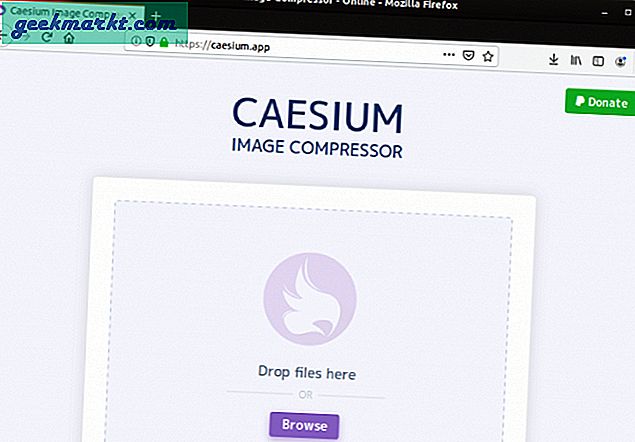
Desteklenen Görüntü Biçimleri: JPG, PNG
Ne iyi?
- Kullanıcı arayüzünde birden çok görüntüyü sürükleyip bırakın
- Görüntü kalitesinin özel kontrolü
- Kayıpsız sıkıştırma ve aynı Görüntüyü yeniden sıkıştırma seçeneği
- Önce ve sonra görüntü boyutunu görüntüler
- 5 resme kadar toplu resim dönüştürme
- Sunucuya resim yüklemez
Ne değil?
- Yalnızca JPG, PNG dosya formatlarını destekler.
Sezyum Çevrimiçi Görüntü Kompresörü'nü ziyaret edin
Web API Çözümleri
6. Bulutsu
Cloudinary, kurumsal düzeyde bir görüntü sıkıştırma çözümüdür. Web portalınızın çok sayıda görüntü ve video verisiyle uğraşması durumunda, ortamı anında sıkıştırmak, dönüştürmek için Cloudinary API'yi kullanabilirsiniz. Cloudinary, ayda 25000 görüntü dönüştürme veya 200 dakikalık video sıkıştırma ile sınırlı ücretsiz bir çeşide sahiptir. API'yi web uygulaması kodunuzda uygulamanız gerekir ve Cloudinary web sitesinde yeterli sayıda belge mevcuttur.
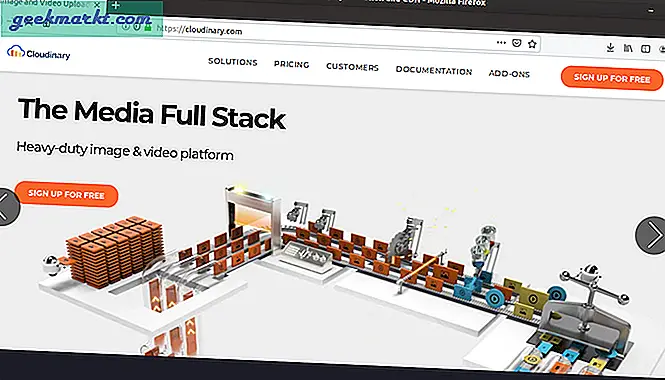
Desteklenen Görüntü Biçimleri: JPG, PNG, CR2, DNG, SVG, BMP vb.
Ne iyi?
- Anında görüntü ve video sıkıştırma
- Web sayfasında birçok belge mevcuttur
- Ücretsiz varyant, çoğu bireysel blogun ihtiyacını karşılayacaktır.
- API kullanarak görsel arama
Cloudinary Web Media API'yi ziyaret edin
Kapanış Sözleri
FFmpeg, tek seferlik kullanım için iyi bir çözümdür. Çok sayıda JPG ve PNG ile uğraşıyorsanız, ImageMagic iyi bir komut satırı seçeneğidir. Bağımsız bir araç için, XnConvert çeşitli görüntü formatlarıyla iyi çalışıyor ve ben bunu toplu görüntü işleme için kişisel olarak kullanıyorum. Bir web sunucusuyla uğraşıyorsanız ve görüntü sıkıştırma için sağlıklı bir çözüm istiyorsanız, Cloudinary iyi bir çözümdür.
Görüntü sıkıştırmayla ilgili daha fazla sorun veya sorgu için aşağıdaki yorumlarda bana bildirin.
Ayrıca Oku: Google Play ve App Store'dan Yüksek Kaliteli Görseller Nasıl İndirilir?